Cara Menginstall YII2 Advanced Template via Archive File - Hallo sahabat Dev-Create, Pada Artikel yang anda baca kali ini dengan judul Cara Menginstall YII2 Advanced Template via Archive File, kami telah mempersiapkan artikel ini dengan baik untuk anda baca dan ambil informasi didalamnya. mudah-mudahan isi postingan
Artikel yii, yang kami tulis ini dapat anda pahami. baiklah, selamat membaca.
Judul : Cara Menginstall YII2 Advanced Template via Archive File
link : Cara Menginstall YII2 Advanced Template via Archive File
Beberapa waktu yang lalu kita sudah belajar caranya memasang Yii, khususnya Yii Basic Template. Nah, sekarang kita akan belajar caranya memasang Yii yang Advance Template. Cara pemasangan Yii Basic Template dengan Yii Advance Template agak beda. Kalau Yii Basic Template kita hanya perlu download Archive File-nya, ekstrak, pindah ke folder yang bisa diakses oleh localhost (htdocs atau www) dan tinggal isi cookieValidationKey. Jadi deh! Yii Advance Template agak beda nih.
Pertama, kita download dulu Yii Advance Template dari http://www.yiiframework.com/download/
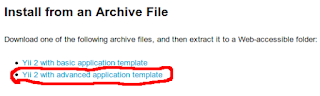
Kemudian kita ekstak dan pindah hasil ekstakan tersebut (folder advanced) ke htdocs atau www (tergantung yang ada yang mana).
Setelah itu buka terminal (linux) atau cmd (windows) dan buka direktori htdocs atau www (tergantung yang kita gunakan).
linux: cd /opt/lampp/htdocs/advanced
windows: cd c:\xampp\htdocs\advanced
Lalu masukkan perintah
php init
Pastikan lampp kita sudah berjalan. Kalau lampp belum berjalan, akan terjadi error. Tapi jika server lokal (xampp, lampp, atau wampp) sudah berjalan dan masih terjadi error, berarti ada masalah.
Untuk Linux, bisa diatasi dengan memasang/menginstall php5-cli :
sudo apt-get install php5-cli
Selain dengan memasang php5-cli, cara lain yang bisa kita lakukan adalah dengan menggunakan php yang sudah ada :
linux: sudo /opt/lampp/bin/php /opt/lampp/htdocs/advanced/init
windows: c:\xampp\bin\php c:\xampp\htdocs\advanced\init
Kalau masih error, coba buka folder bin yang ada pada xampp atau lampp dan cari file dengan nama php atau php-5.*.*. Contoh, di laptop saya (linux) pada folder bin tidak ada file dengan nama php, tapi yang ada adalah php-5.6.11. Maka perintah di atas kita sesuaikan menjadi :
linux: sudo /opt/lampp/bin/php-5.6.11 /opt/lampp/htdocs/advanced/init
windows: c:\xampp\bin\php-5.6.11 c:\xampp\htdocs\advanced\init
Note : Cara di atas merupakan hipotesis saya. Ada kemungkinan berhasil dan gagal. Tapi, silahkan dicoba.
Mari kita lanjutkan pemasangan Yii Advance-nya.
Setelah kita memasukkan perintah php init, akan muncul pilihan Development atau Production. Kita akan memakai yang Development saja, jadi ketikkan 0 dan enter. Lalu ketikkan yes pada terminal/cmd dan enter lagi.
Buka http://localhost/advanced/frontend/web/index.php untuk melihat frontend-nya. Jika belum kelihatan, berarti error. Buka juga http://localhost/advanced/backend/web/index.php untuk melihat backend-nya, tapi harus login dulu. Username sama passwordnya apa?
Agar kita bisa masuk, kita harus mendaftar. Tapi sebelum mendaftar, kita harus buat database terlebih dahulu. Mari kita buat database dengan nama yii2advanced dan collation utf8_general_ci pada phpMyAdmin. Biarkan databasenya kosong.
Buka main_local.php pada folder config di dalam folder common pada projek kita. Lalu sesuaikan nama database, username, password dan yang lainnya.
Kembali ke terminal, ketikkan perintah :
php yii migrate
Jika error seperti ini:
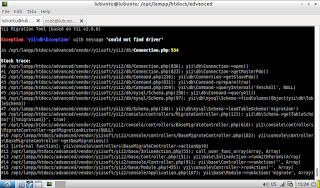
Berarti ada masalah. Berdasarkan hasil surfing di google, ada beberapa solusi.
Pertama, ganti 'dsn' => 'mysql:host=localhost; yang ada di main_local.php menjadi 'dsn' => 'mysql:host=127.0.0.1;
Jika masih gagal, coba install php5-mysql.
sudo apt-get install php5-mysql
Kalau males install php5-mysql bisa mencoba perintah :
linux: sudo /opt/lampp/bin/php /opt/lampp/htdocs/advanced/yii migrate
windows: c:\xampp\bin\php c:\xampp\htdocs\advanced\yii migrate
atau
linux: sudo /opt/lampp/bin/php-5.6.11 /opt/lampp/htdocs/advanced/yii migrate
windows: c:\xampp\bin\php-5.6.11 c:\xampp\htdocs\advanced\yii migrate
(php-5.6.11 disesuaikan dengan yang ada di folder bin. Berdasarkan pengalaman saya, it works!)
Jika sudah berhasil, seperti gambar di bawah:
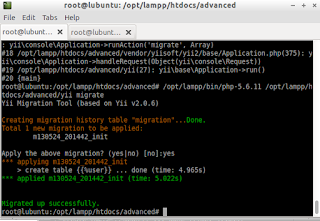
Maka sudah berhasil juga proses penginstalan atau pemasangan Yii 2 Advance Template. Silahkan buka http://localhost/advanced/frontend/web untuk daftar (signup) agar bisa masuk ke backend.
Note : cara di atas belum saya uji pada windows
Terima kasih... Jika ada pertanyaan, silahkan bertanya.
Anda sekarang membaca artikel Cara Menginstall YII2 Advanced Template via Archive File dengan alamat link https://dev-create.blogspot.com/2023/08/cara-menginstall-yii2-advanced-template.html
Judul : Cara Menginstall YII2 Advanced Template via Archive File
link : Cara Menginstall YII2 Advanced Template via Archive File
Cara Menginstall YII2 Advanced Template via Archive File
Beberapa waktu yang lalu kita sudah belajar caranya memasang Yii, khususnya Yii Basic Template. Nah, sekarang kita akan belajar caranya memasang Yii yang Advance Template. Cara pemasangan Yii Basic Template dengan Yii Advance Template agak beda. Kalau Yii Basic Template kita hanya perlu download Archive File-nya, ekstrak, pindah ke folder yang bisa diakses oleh localhost (htdocs atau www) dan tinggal isi cookieValidationKey. Jadi deh! Yii Advance Template agak beda nih.
Pertama, kita download dulu Yii Advance Template dari http://www.yiiframework.com/download/
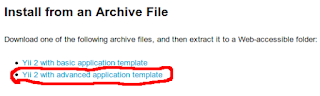
Kemudian kita ekstak dan pindah hasil ekstakan tersebut (folder advanced) ke htdocs atau www (tergantung yang ada yang mana).
Setelah itu buka terminal (linux) atau cmd (windows) dan buka direktori htdocs atau www (tergantung yang kita gunakan).
linux: cd /opt/lampp/htdocs/advanced
windows: cd c:\xampp\htdocs\advanced
Lalu masukkan perintah
php init
Pastikan lampp kita sudah berjalan. Kalau lampp belum berjalan, akan terjadi error. Tapi jika server lokal (xampp, lampp, atau wampp) sudah berjalan dan masih terjadi error, berarti ada masalah.
Untuk Linux, bisa diatasi dengan memasang/menginstall php5-cli :
sudo apt-get install php5-cli
Selain dengan memasang php5-cli, cara lain yang bisa kita lakukan adalah dengan menggunakan php yang sudah ada :
linux: sudo /opt/lampp/bin/php /opt/lampp/htdocs/advanced/init
windows: c:\xampp\bin\php c:\xampp\htdocs\advanced\init
Kalau masih error, coba buka folder bin yang ada pada xampp atau lampp dan cari file dengan nama php atau php-5.*.*. Contoh, di laptop saya (linux) pada folder bin tidak ada file dengan nama php, tapi yang ada adalah php-5.6.11. Maka perintah di atas kita sesuaikan menjadi :
linux: sudo /opt/lampp/bin/php-5.6.11 /opt/lampp/htdocs/advanced/init
windows: c:\xampp\bin\php-5.6.11 c:\xampp\htdocs\advanced\init
Note : Cara di atas merupakan hipotesis saya. Ada kemungkinan berhasil dan gagal. Tapi, silahkan dicoba.
Mari kita lanjutkan pemasangan Yii Advance-nya.
Setelah kita memasukkan perintah php init, akan muncul pilihan Development atau Production. Kita akan memakai yang Development saja, jadi ketikkan 0 dan enter. Lalu ketikkan yes pada terminal/cmd dan enter lagi.
Buka http://localhost/advanced/frontend/web/index.php untuk melihat frontend-nya. Jika belum kelihatan, berarti error. Buka juga http://localhost/advanced/backend/web/index.php untuk melihat backend-nya, tapi harus login dulu. Username sama passwordnya apa?
Agar kita bisa masuk, kita harus mendaftar. Tapi sebelum mendaftar, kita harus buat database terlebih dahulu. Mari kita buat database dengan nama yii2advanced dan collation utf8_general_ci pada phpMyAdmin. Biarkan databasenya kosong.
Buka main_local.php pada folder config di dalam folder common pada projek kita. Lalu sesuaikan nama database, username, password dan yang lainnya.
Kembali ke terminal, ketikkan perintah :
php yii migrate
Jika error seperti ini:
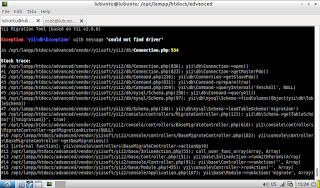
Berarti ada masalah. Berdasarkan hasil surfing di google, ada beberapa solusi.
Pertama, ganti 'dsn' => 'mysql:host=localhost; yang ada di main_local.php menjadi 'dsn' => 'mysql:host=127.0.0.1;
Jika masih gagal, coba install php5-mysql.
sudo apt-get install php5-mysql
Kalau males install php5-mysql bisa mencoba perintah :
linux: sudo /opt/lampp/bin/php /opt/lampp/htdocs/advanced/yii migrate
windows: c:\xampp\bin\php c:\xampp\htdocs\advanced\yii migrate
atau
linux: sudo /opt/lampp/bin/php-5.6.11 /opt/lampp/htdocs/advanced/yii migrate
windows: c:\xampp\bin\php-5.6.11 c:\xampp\htdocs\advanced\yii migrate
(php-5.6.11 disesuaikan dengan yang ada di folder bin. Berdasarkan pengalaman saya, it works!)
Jika sudah berhasil, seperti gambar di bawah:
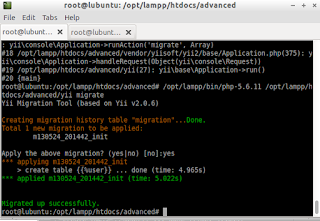
Maka sudah berhasil juga proses penginstalan atau pemasangan Yii 2 Advance Template. Silahkan buka http://localhost/advanced/frontend/web untuk daftar (signup) agar bisa masuk ke backend.
Note : cara di atas belum saya uji pada windows
Terima kasih... Jika ada pertanyaan, silahkan bertanya.
Demikianlah Artikel Cara Menginstall YII2 Advanced Template via Archive File
Sekianlah artikel Cara Menginstall YII2 Advanced Template via Archive File kali ini, mudah-mudahan bisa memberi manfaat untuk anda semua. baiklah, sampai jumpa di postingan artikel lainnya.
Anda sekarang membaca artikel Cara Menginstall YII2 Advanced Template via Archive File dengan alamat link https://dev-create.blogspot.com/2023/08/cara-menginstall-yii2-advanced-template.html



